
mt文件管理器汉化版是一款功能强大的手机文件管理器app,这里为用户提供的是汉化之后的版本,在这个版本中所有的操作界面都已经经过了汉化,是中文的版本,让用户不会在使用的时候遇到语言障碍。在mt文件管理器汉化版中,用户可以很轻松的管理自己手机上的各种文件,还可以清理各种缓存,让用户可以更加方便的使用手机,管理好手机上的各种文件。
1、ROOT权限
文件复制移动删除,批量重命名,创建软连接,挂载分区读写/只读,修改文件权限、所有者、用户组,文件搜索
2、媒体文件
支持代码高亮的文本编辑器,图片浏览,音乐播放,执行脚本,RAR文件解压
3、ZIP压缩包
完善的ZIP功能支持:可直接浏览ZIP内的文件,并直接对其进行添加、解压、删除、重命名、显示图片缩略图,并使用独自研发的免二次压缩技术
4、安卓逆向
DEX文件反编译修改字节码,字符常量池修改,翻译模式,APK文件签名,软件共存,APK对齐优化
5、MATERIAL DESIGN风格设计
谷歌推出了全新的设计语言MATERIAL DESIGN。谷歌表示,这种设计语言旨在为手机、平板电脑、台式机和“其他平台”提供更一致、更广泛的“外观和感觉”
6、软件UI遵循MaterialDesign规范
布局指南也通过使用相同的视觉元素,结构网格,和通用的行距规则,让app在不同平台与屏幕尺寸上拥有一致的外观和感觉。结构和视觉上的一致创造了一个可识别的跨平台产品的用户环境,它给用户提供高度的熟悉感和舒适性,让产品更便于使用
7、沉浸式状态栏与软件融为一体
沉浸式对应的是 Immersive Mode,呈现的形式是全屏状态,隐藏状态栏与导航栏
8、直观的双窗口文件操作视图
两窗口浏览,为我们复制、剪切等操作带来极大便利,同时对压缩文件的全功能支持、支持众多文件格式的缩略图浏览也是亮点
9、各样多彩的扁平化文件图标
随着Android 5.0的发布,Material Design也必定会成为未来APP设计的趋势,这种设计理念让Android界面在体验上更加新鲜和简洁,且能够非常有效的激发应用开发者的创作热情,使其带来更加卓越的应用界面
1、下载打开软件进入首页后。
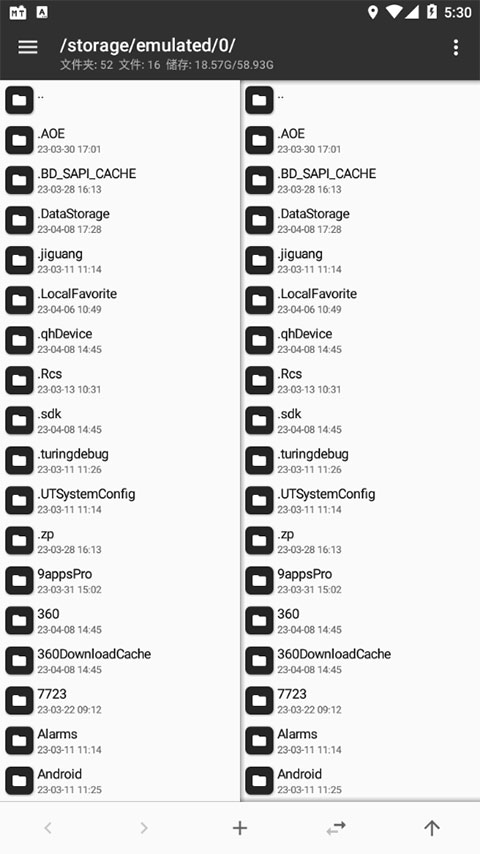
2、点击左上角的三条横按钮
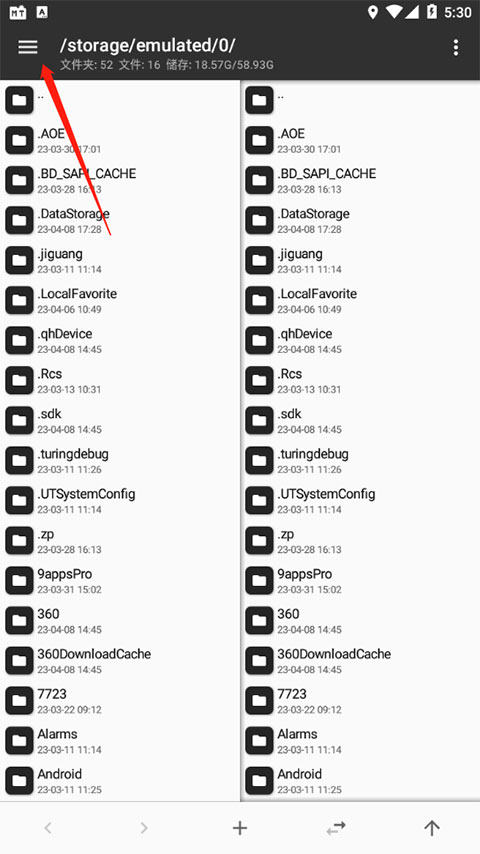
3、找到远程管理功能后进入。
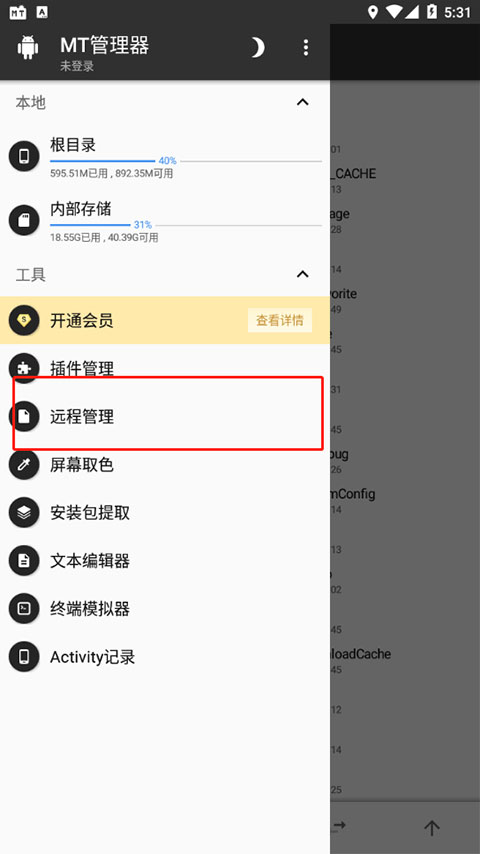
4、在我的电脑地址栏中输入下面的ip地址就能够进行管理手机的文件了。
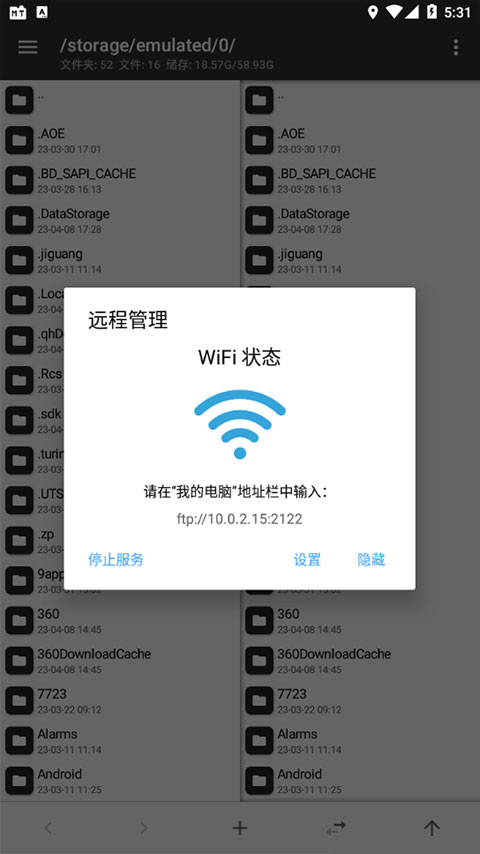
双窗口操作
打开 MT 管理器后第一眼看到的就是它的左右两个操作窗口,该设计已经是 MT 的标志之一,与之对应的是双窗口操作模式。如果你是第一次使用,开始会不太适应,但相信我,等你花点时间来熟悉它后,你的操作效率会大大高于使用其它文件管理器。
核心思想
记住一点,MT 没有粘贴文件这个功能,当你进行复制、移动、解压等操作时,是一步完成的。
例如当你复制左边窗口的文件时,那么它将会被直接复制到右边窗口中。
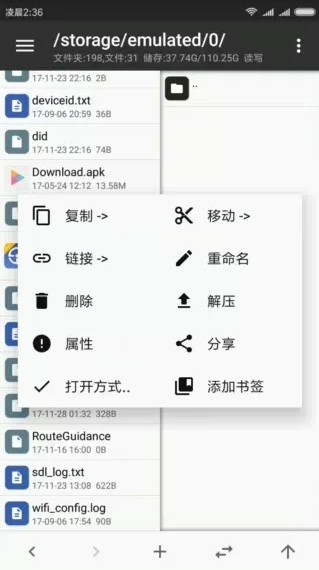
辅助操作
同步:下方工具栏的第四个按钮,点击后,另一个窗口的路径和文件位置将会和当前窗口同步。如果是在压缩文件中同步,则会跳转到压缩文件所在位置。
后退、前进、返回上级:下方工具栏的第一、二、五个按钮,注意后退和返回上级时完全不同的概念,一个是返回到上一个路径,一个是返回到上级目录。
存储、书签:打开侧拉栏,可以看到存储器和书签。点击相应存储器可快速进入根目录、内部存储、外置存储等。书签需要自己添加,注意只有当你添加了书签后,才会在侧拉栏中看到书签分组。
结合上面这些功能后再使用双窗口操作,你会更佳得心应手。
使用场景
复制文件到当前子目录
左窗口中有一个文件 file 和文件夹 dir,然后要将 file 复制到 dir 里面,遇到这种情况时你可能会觉得传统操作方式比较快,其实用 MT 的话也十分容易实现。
你只需要点击同步按钮,右窗口就会和左窗口同步,然后在右窗口中点击 dir 进入该文件夹,最后在左窗口中将 file 复制过去即可。
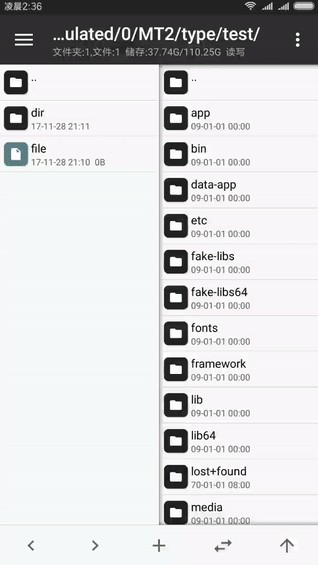
如有需要,在操作完成后可以对右窗口进行两次后退操作即可回到之前的目录。
同步功能
你可能会想到,如果要把当前窗口的文件复制到当前窗口的一个文件夹内,应该怎么操作呢?
其实只需要用同步功能就行了:
点击同步按钮后,另一窗口会立即与当前窗口同步,然后点击进入目标文件夹,就可以进行复制操作了。
复制完成后,你还可以像动图中那样使用后退功能,使另一窗口回到之前的路径。
如果当前窗口在压缩文件内,则点击同步功能后,另一窗口会定位到压缩文件所在位置。
文件多选
如果你要复制多个文件,那么需要用到多选功能,只需要左右滑动任意文件即可进入多选模式。
如果要选择连续的多个文件,你只需像上图所示那样连续滑动头尾两个文件。
除此之外,在多选模式下,你还可以点击底部的按钮实现全选、反选、类选功能。
类选就是选中相同类型的文件,例如你选中了一个 zip 文件,然后点击类选,即可自动选中所有 zip 文件。
书签功能
你可以将常用的路径、文件添加到书签,需要用的时候再从底栏上滑调出书签,点击即可直接跳转。
过滤功能
当文件列表内容过多时,你可长按同步按钮再输入关键字,快速找到你想要的文件。
以下新增于 MT 2.14.3 版本:
如果输入内容以 / 开头,则后续内容为正则表达式
如果输入内容以 !/ 开头,则后续内容为正则表达式,且使用否定匹配
例如:找出文件名包含数字的文件:/d;找出文件名不包含数字的文件:!/d。
路径跳转
你可以长按返回上级按钮,输入并跳转到指定路径。
看到这里你就可以愉快地使用 MT 去进行文件管理的基本操作了,如果你是第一次使用 MT,建议你多看几遍,相信你会越用越顺手~
1、进入mt文件管理器汉化版,点击左上角选项并点击安装包提取
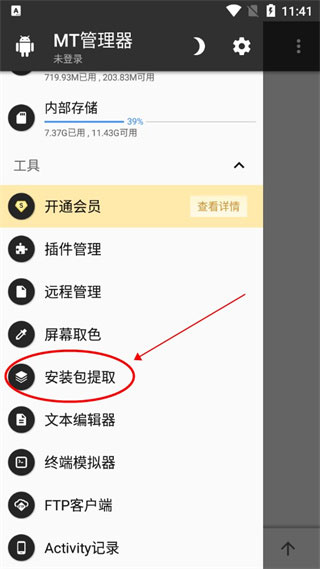
2、找到并点击自己需要提取安装包的游戏
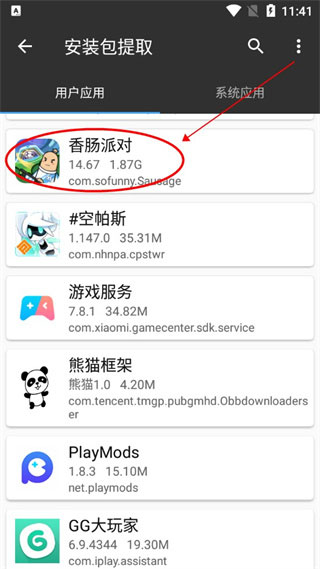
3、点击APK路径;
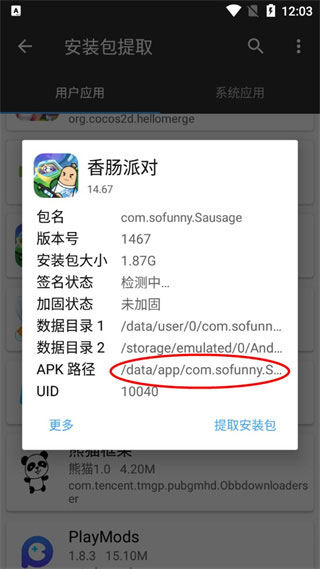
4、之后我们就可以看到安装包啦;
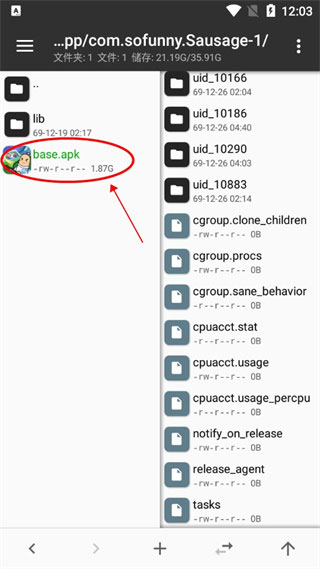
5、点击安装包用户既可看到安装包详细的信息。
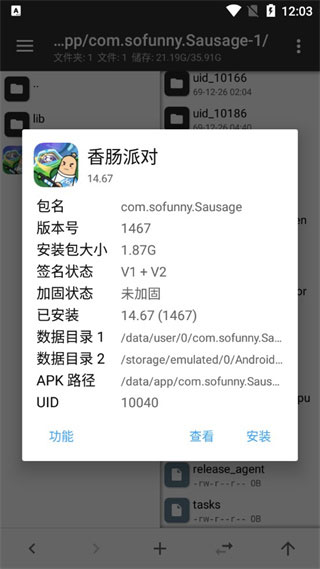
点击apk
点击“查看” (稍微等待一下,之后你会看到一些文件。)
点击“classes.dex”(这个文件里面就是代码什么的东西)
点击“编辑代码”
于是便进入到一个由四个选项组成的界面。
类--这个东西我也不太清楚,总之就像是个文件夹(装有某一系列代码)一样的东西。
方法--可以理解为“类”的下属,也就是由某系列代码组成的小集合。
代码--游戏运行是要按照规律来走的,而那个规律就是代码。
大小分级是这样的:代码组成方法,方法组成类。
(这个是我的理解,这样比较好懂,大大们不要喷我)
继续看那四个选项
第一个“类列表”,就像打开文件夹一样一层层地进去,然后找到“类”,这里只有当你明确知道“类”的位置时才会用到。
第二个“字符常量池”,一般不会用到,具体是干什么的,大概就是把代码中的一些关键字陈列出来。
第三个“搜索类”,这个是总要用到的,详细的一会儿再解释。
第四个“高级搜索”,我到现在都没弄明白这是干什么的,大大们的教程贴也没有提及,几乎用不到(可以那么理解)。
支持设置指定后缀文件的默认打开方式(在打开方式对话框里长按图标)
- 增加APK/ZIP对比功能,操作方式同文本对比
- 设置中支持隐藏主界面侧拉栏中不需要用到的工具
- 设置中增加APK安装防自动删除功能开关
- 设置中支持对内置打开方式进行排序
- Dex++批量删除时一键选中已修改的类改为选中未修改
- 代码流程图可以缩放得比原先更小一倍
- 新增自定义MT2目录路径功能
- APK信息界面支持识别蛮犀加固
- Dex合并功能增加「删除源Dex」功能
- 修复部分情况下查看zip文件出现中文乱码问题
- 修复搜索文件对话框最大化按钮可能不显示问题
- 修复魅族手机在安装包提取界面可能闪退的问题
- 修复Arsc++反编译器可能出现字符串解码错误问题
- 修复「注入日志记录」功能一个可能导致闪退的问题
- 修复关闭「生成备份文件」选项时,部分功能在保存文件后会删除已有备份文件的问题
- 修复查看压缩包中带密码的图片时,取消输入密码后还会多次要你输入密码的问题
mt文件管理器汉化版是一款好用的手机文件管理器,通过mt文件管理器汉化版用户可以浏览并管理自己手机上的各种文件,了解到手机的空间占用并且进行清理,各种安装包和压缩文件也一样可以进行编辑和解压。